Amazon Echo Dot هو مكبر صوت ذكي مذهل طورته أمازون. مع التقدم التكنولوجي ، تم تصميم هذا الجهاز بمساعد شخصي مذهل يتم التحكم فيه بالصوت يعرف باسم Alexa. يمكّنك Echo Dot من أداء مجموعة متنوعة من المهام بما في ذلك إجراء المكالمات وإرسال الرسائل وتوفير معلومات الطقس وعمل قوائم المهام بالإضافة إلى توفير وسائل الترفيه من بين الأنشطة اليومية الأخرى.

أمازون إيكو دوت الجيل الثالث
علاوة على ذلك ، حجمه الصغير أكثر ملاءمة ومليء بمجموعة كبيرة من الميزات المذهلة التي تجعله جهازًا شخصيًا مثاليًا يستحق الامتلاك. سيجعل Amazon Echo Dot حياتك أسهل وأكثر راحة.
لماذا تقوم بإعداد Amazon Echo Dot
قد تتساءل ما هي الحاجة إلى إعداد جهازك في منزلك. حسنًا ، إنه أكثر من واضح لأنه بعد البدء في استخدام جهاز Echo Dot ، ستتمكن من تخصيص جهازك إلى مستوى رضاك. سيساعدك هذا على الاستمتاع بالتجربة الحصرية مع جهاز Echo Dot الخاص بك.
بعد شراء جهاز Amazon Echo Dot ، قد تكون متحمسًا لتحقيق أقصى استفادة من ميزاته الرائعة. سيكون هذا ممكنًا بعد الإعداد الناجح للجهاز. تأكد من اتباع كل خطوة وفقًا لذلك لتحقيق إعداد ناجح.
علاوة على ذلك ، قبل أن تبدأ عملية الإعداد ، تأكد من أن لديك اتصال إنترنت مستقر في منزلك. بدون اتصال بالإنترنت ، سيصبح جهاز Amazon الخاص بك عديم الفائدة. علاوة على ذلك ، يجب أن يكون لديك حساب أمازون من أجل متابعة عملية الإعداد. إذا لم يكن لديك حساب Amazon ، فيمكنك بسهولة إنشاء حساب.
الخطوة 1: قم بتنزيل أحدث إصدار من تطبيق Alexa
لتبدأ ، تحتاج إلى تنزيل أحدث إصدار من تطبيق Alexa من iOS App Store أو متجر Google Play حسب نوع الهاتف الذي تستخدمه. هذا التطبيق متوافق مع الأجهزة التي تعمل بنظام Android 4.4 أو أعلى ، و iOS 8.0 أو أعلى و Fire OS 3.0 أو أعلى. لتنزيل التطبيق ، عليك اتباع الخطوات التالية:
لمستخدمي iOS:
- انتقل إلى متجر التطبيقات.
- ابحث عن تطبيق Amazon Alexa.
- انقر فوق تثبيت.

تنزيل Amazon Alexa على iOS
لمستخدمي أندرويد:
- انتقل إلى متجر Google Play.
- ابحث عن تطبيق Amazon Alexa.
- اضغط على التثبيت

تنزيل تطبيق Amazon Alexa من Google Play
قد تقرر أيضًا تنزيل تطبيق Alexa من متصفح الويب لجهاز الكمبيوتر المحمول أو الكمبيوتر ؛ من هناك ، يمكنك تحديد ما إذا كنت بحاجة إلى تطبيق Alexa لنظام التشغيل Windows أو Mac أو Android أو iOS. يجب عليك أيضًا التأكد من أن متصفحات الويب Chrome أو Safari محدثة.
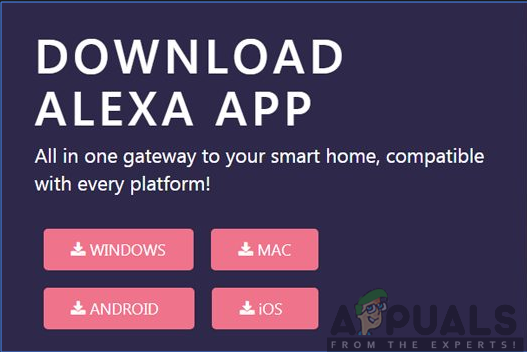
تنزيل تطبيق Alexa من متصفحات الويب.
الخطوة 2: قم بتسجيل الدخول إلى حساب أمازون الخاص بك
بعد تنزيل تطبيق Alexa ، سيُطلب منك تسجيل الدخول إلى حساب Amazon الخاص بك قبل المتابعة إلى الخطوة التالية. سيتعين عليك إدخال بيانات الاعتماد الخاصة بك لتسجيل الدخول وبدء الإعداد. ومع ذلك ، إذا لم يكن لديك حساب ، فهناك خيار لك لإنشاء حساب جديد.

تسجيل الدخول إلى حساب أمازون الخاص بك
الخطوة 3: قم بتوصيل Echo Dot
سيتعين عليك توصيل جهازك بمحول الطاقة وتوصيله بمأخذ طاقة. ستتحول الحلقة الضوئية إلى اللون الأزرق ، مما يؤكد لك أن الطاقة متصلة بنجاح. سيتعين عليك بعد ذلك تشغيل الجهاز بالضغط على زر الطاقة الخاص به. انتظر حتى يتحول الضوء الأزرق إلى اللون البرتقالي واستمر في عملية الإعداد.

توصيل Echo Dot بمصدر الطاقة
الخطوة 4: اختر Echo Dot من قائمة الأجهزة
بعد تسجيل الدخول ، تحتاج إلى تحديد جهاز Echo Dot من قائمة الأجهزة المعروضة على الشاشة. ستحقق ذلك من خلال النقر على القائمة ثم النقر فوق 'إضافة جهاز' الذي يجلب قائمة الأجهزة للاختيار من بينها.
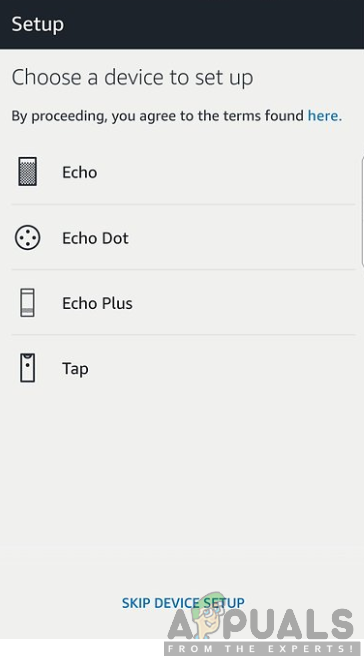
حدد Echo Dot من قائمة الأجهزة
الخطوة 5: اختر لغة لـ Echo Dot
بعد تحديد جهاز Echo Dot الخاص بك من القائمة ، تحتاج إلى اختيار لغة تطابق إعدادات حساب Amazon الخاص بك. من القائمة المنسدلة ، ستتمكن من تحديد اللغة التي تختارها. سيمكن هذا المساعد الصوتي من فهم ما تقوله اعتمادًا على اللغة الصحيحة التي اخترتها.

حدد اللغة المناسبة التي تختارها لـ Echo Dot
الخطوة 6: حدد نوع Generation for Echo Dot
بعد اختيار Echo Dot من الخطوة السابقة ، تحتاج إلى تحديد ما إذا كان من الجيل الثالث أو الجيل الثاني. في هذه الحالة ، يجب عليك النقر فوق صورة نوع إنشاء Echo Dot الذي تقوم بإعداده. أحدث جيل متاح هو الجيل الثالث ، وبالتالي ، الجيل الموصى به للاستخدام.

اختيار نوع Echo Dot Generation الذي تقوم بإعداده
الخطوة 7: قم بتوصيل Echo Dot بشبكة Wi-Fi الخاصة بك
سيتعين عليك بعد ذلك توصيل جهاز Echo Dot الخاص بك بشبكة Wi-Fi المنزلية. نظرًا لأن جهاز Echo Dot الخاص بك لا يمكن أن يعمل بدون اتصال إنترنت ثابت ، فهذه الخطوة ضرورية لضمان عمل جهازك بفعالية من خلال اتصال إنترنت ناجح. سيتعين عليك اختيار شبكة Wi-Fi التي تريد توصيل جهاز Echo Dot بها ثم إدخال كلمة المرور الخاصة بك إذا لزم الأمر. بعد فترة قصيرة ، سيتصل جهازك بنجاح وستحتاج إلى المتابعة وتخصيص تجربتك.

الاتصال بشبكة Wi-Fi المنزلية
الخطوة 8: حدد مكبر صوت Bluetooth الخارجي الذي سيستخدمه Echo Dot
يمكن لجهازك الاتصال بسماعات خارجية أخرى عبر البلوتوث. سوف يفيدك ذلك بجودة صوت أفضل في جميع أنحاء منزلك. ستكون قادرًا على الاستمتاع بتجربة استماع من الدرجة الأولى عندما تتمكن من توصيل جهاز Echo Dot بسماعة خارجية. ومع ذلك ، إذا كنت لا ترغب في توصيل جهازك بمكبر صوت خارجي ، يمكنك بسهولة تخطي هذه الخطوة.

خيار للاتصال بسماعة بلوتوث الخارجية
الخطوة 9: حدد الغرفة التي يوجد بها جهاز Echo الخاص بك
سيكون عليك اختيار غرفة تريد وضع جهاز Echo فيها أو يمكنك أيضًا إنشاء غرفة جديدة. تحتاج إلى وضع جهازك في مجموعة لأن هذا سيسمح بالتنظيم المناسب لأجهزتك. قد تشمل الغرف التي يمكنك الاختيار من بينها مطبخًا وغرفة نوم وغرفة طعام وغرفة عائلية من بين غرف أخرى في منزلك.

اختيار الغرفة لوضع جهاز Echo Dot الخاص بك
الخطوة 10: ابدأ في استخدام جهاز Echo Dot الخاص بك
بعد اتباع جميع الخطوات المذكورة أعلاه ، سيتم إعداد جهاز Echo Dot بالكامل وجاهزًا للاستخدام في حياتك اليومية. يمكنك البدء في التحدث إلى جهازك باستخدام كلمة التنبيه 'Alexa'. إذا تم ضبط الجهاز بشكل صحيح ، فستتمكن من الحصول على رد من Alexa. ستقوم Alexa الآن بإطلاعك على الأخبار وظروف الطقس وتشغيل الموسيقى والعديد من الأنشطة الأخرى.
قد تضطر أيضًا إلى تخصيص جهازك بشكل أكبر عند الضرورة. قد يشمل ذلك السماح لـ Alexa بالوصول إلى حساباتك من بين الميزات الأخرى التي تختارها. الكل في الكل ، جهازك جاهز الآن للاستخدام ويمكنك الاستمتاع بوظائفه الرائعة.
4 دقائق للقراءة



















![[FIX] تحذير مكافحة الفيروسات - تنزيل المرفقات معطل في Gmail](https://jf-balio.pt/img/how-tos/60/anti-virus-warning-downloading-attachments-disabled-gmail.jpg)


